ios7 gm升级教程
1、这里给大家推荐另外一个国内的下载链接。通过 91iPhone 专区下载,下载地址为: http://iphone.91.com/fw/ 。在浏览器中打开该下载网站页面,如图所示
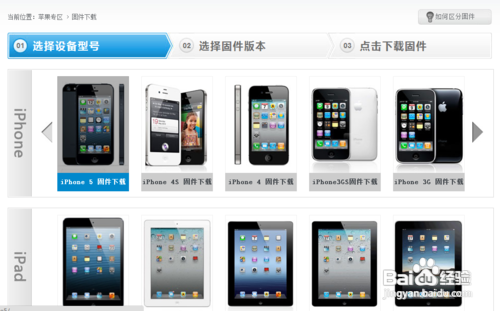
2、这里以 iPhone 4S 为例,点击相对应的机型,打开固件下载页面,如图所示
注:如果是其它机型,注意选择相应的运营商,如电信和联通移动版。

3、接下来请点击“7.0 GM”通用版,如图所示
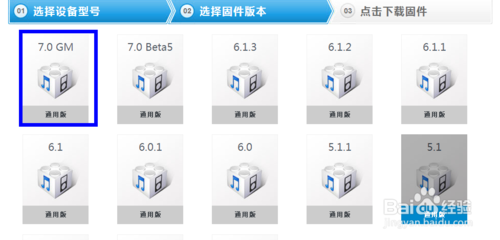
4、随后会跳转到百度网盘,点击“下载”按钮即可,如图所示

1、待固件下载完成以后,把 iPhone 与电脑用原配数据线连接起来,打开 iTunes 软件。点击 iTunes 右上方的“iPhone”图标,如图所示

2、在 iPhone 摘要页面,按住键盘上的“shift”键,再点击“检查更新”按钮,如图所示
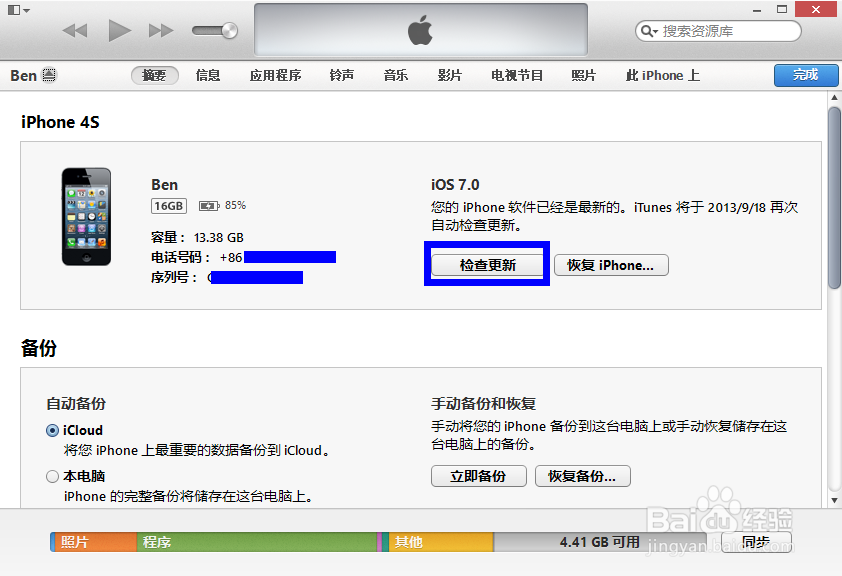
3、在弹出的固件系统文件选择窗口中,选中电脑本地中的 iOS7 GM固件文件,点击“打开”按钮,如图所示

4、接下来 iTunes 会提示“将会把 iPhone 更新到 iOS 7.0,并于 Apple 验证更新”,点击“更新”按钮继续,如图所示
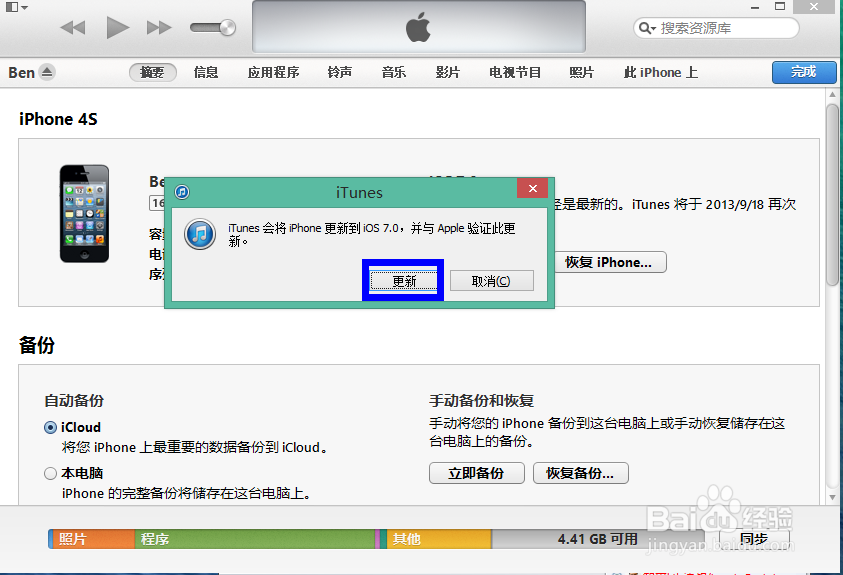
5、随后 iTunes 开始提取 iOS 7 固件系统文件,如图所示

6、当提取文件完成以后,iTunes 就会把 iOS 固件系统恢复到 iPhone 上了,如图所示

7、最后等待更新升级完成以后,进入 iOS 7 的初始化设置。如果在升级过程遇到问题,可以看看参考资料中提供的方法。
声明:本网站引用、摘录或转载内容仅供网站访问者交流或参考,不代表本站立场,如存在版权或非法内容,请联系站长删除,联系邮箱:site.kefu@qq.com。
阅读量:74
阅读量:179
阅读量:43
阅读量:88
阅读量:184